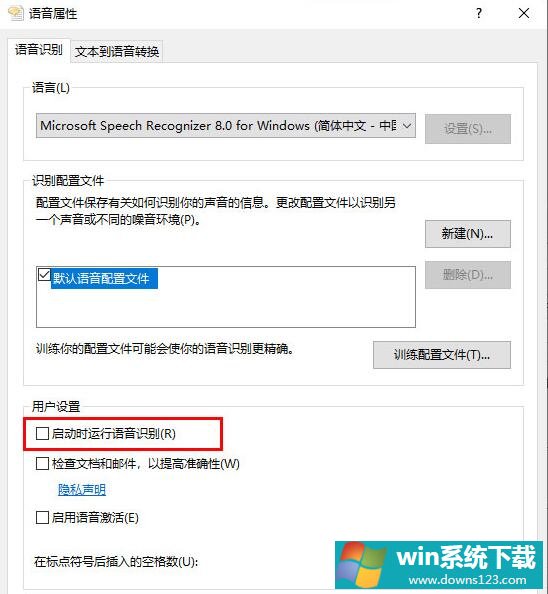Win10专业版系统如何关闭语音识别?
分类:win10教程 2021-08-08
导读: Win10专业版系统如何关闭语音识别?--win10使用了很多贴近用户的个性化功能,比如语音识别功能,但是这个功能并不完善,而且还占用不少内存以及开机时间。那么如果用户不想使用,要如何关闭语音识别呢?今天给大家分享下怎么解决的方法。 Win1...
win10使用了很多贴近用户的个性化功能,比如语音识别功能,但是这个功能并不完善,而且还占用不少内存以及开机时间。那么如果用户不想使用,要如何关闭语音识别呢?今天给大家分享下怎么解决的方法。
Win10专业版系统如何关闭语音识别?
1、进入控制面板,找到“语音识别”选项,并将之打开。
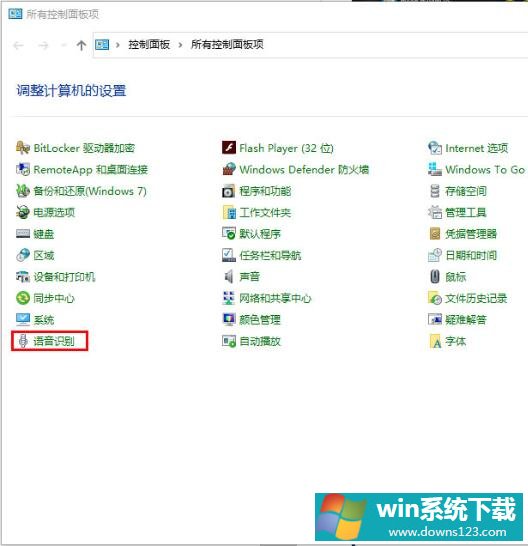
2、待语音识别页面弹出后,选取“高级语音选项”。
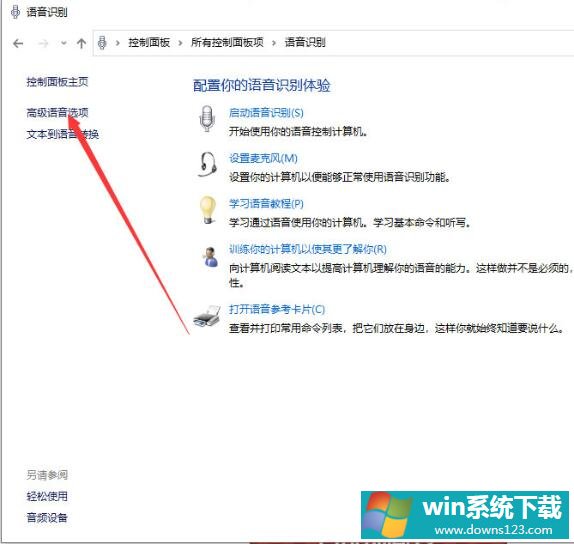
3、最后,在语音属性窗口内的用户设置一栏中取消关于“启动时运行语音识别”的勾选。